Hur man lägger iTunes-spellistans låtar i rätt ordning
När du skapa en spellista i iTunes, visas låtar i den ordning du lägger till dem. Om låtarna alla kom från samma album men inte finns med i albumets sekvens, kanske du vill omorganisera spellistan för att matcha albumet. Om du skapade en anpassad spellista men vill ordna om dina låtar till en bättre sekvens är det enkelt att göra och iTunes kommer automatiskt ihåg ändringarna.
Dessa instruktioner fungerar för alla versioner av iTunes.
Ordna om spåren i en iTunes-spellista
Så här justerar du ordningen på spåren på din spellista:
-
Välj Bibliotek överst på skärmen för att växla till biblioteksläge.
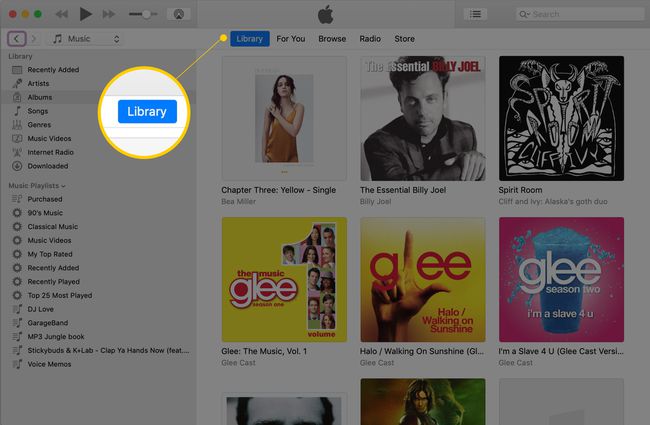
-
Välj musik från rullgardinsmenyn högst upp i den vänstra panelen.

-
Gå till Musikspellistor (eller Alla spellistor) sektionen i den vänstra panelen. Om den är hopfälld, håll musen till höger om Musikspellistor och välj Show när den dyker upp.
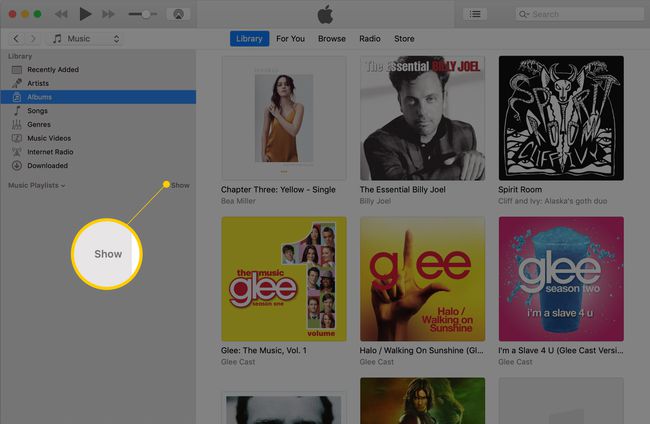
-
Välj namnet på spellistan du vill arbeta med. Detta öppnar den fullständiga listan över låtar i spellistan i huvudfönstret i iTunes. Låtarna visas i den aktuella ordningen de spelar.

-
För att ändra ordningen på en låt i din spellista, välj dess titel och dra den till en ny position. Upprepa processen med alla andra låtar du vill arrangera om.

-
För att stänga av en låt på listan så att den inte spelas, ta bort bocken från rutan framför titeln. Om du inte ser en kryssruta bredvid varje låt i spellistan, gå till Se > Visa alla > Låtar från menyraden för att visa kryssrutorna.

iTunes sparar automatiskt dessa redigeringar. Synkronisera den redigerade spellistan med din bärbar mediaspelare, spela den på din dator eller bränn den till CD och njut av dina låtar i den nya ordningen.
